Субтитри в реальному часі є однією з найбільш корисних функцій для користувачів Chromebook. Я сам часто користуюся нею, особливо коли субтитри на YouTube працюють некоректно через проблеми з розпізнаванням мови. Ця функція також стане в нагоді, коли не хочеться використовувати навушники, щоб не турбувати інших. Вона точно і швидко перетворює мову в текст, працюючи навіть без доступу до інтернету. Якщо ви вважаєте її корисною і хочете активувати на своєму Chromebook, скористайтеся нашою інструкцією. Також ми розглянемо деякі рішення, якщо ця функція перестане працювати. Отож, давайте дізнаємося, як увімкнути субтитри в реальному часі на вашому Chromebook.
Як увімкнути субтитри в реальному часі на Chromebook (2022)
У цьому матеріалі ми детально опишемо, як легко активувати субтитри в реальному часі на пристроях Chromebook. Якщо ж функція не працює, ви також знайдете тут рішення. Без зайвих слів, перейдемо до інструкцій.
Активація субтитрів в реальному часі на Chromebook
На даний момент, функція субтитрів в реальному часі на Chromebook підтримує лише англійську мову, включаючи всі її варіації (США, Великобританія, Індія). Google оголосила, що найближчим часом ця функція буде доступна також французькою, німецькою, італійською, японською та іспанською мовами.
Також важливо зазначити, що обробка аудіо та створення субтитрів відбувається безпосередньо на пристрої, що гарантує конфіденційність даних. Розглянемо кроки для активації функції.
1. Натисніть на панель швидких налаштувань у нижньому правому куті екрана, а потім оберіть значок шестерні, щоб відкрити налаштування.
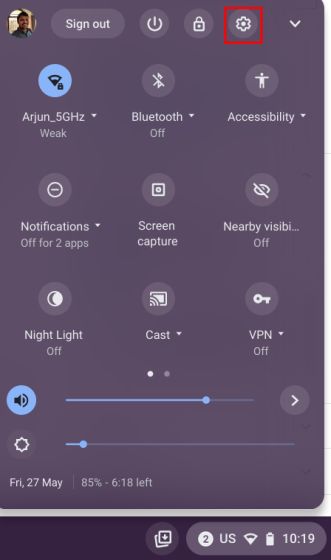
2. У вікні налаштувань, у лівій бічній панелі оберіть пункт “Додатково”, а потім відкрийте “Доступність”.
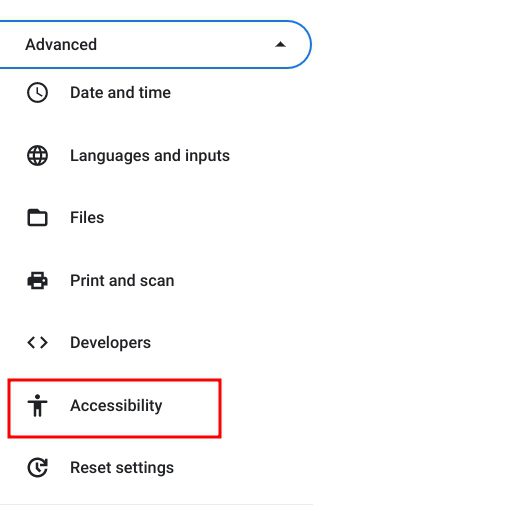
3. З правого боку екрана натисніть “Керувати функціями доступності”.

4. Прокрутіть сторінку вниз до розділу “Аудіо та субтитри” і виберіть “Субтитри”.

5. Увімкніть перемикач “Прямі субтитри”. Після цього Google завантажить необхідні файли розпізнавання мови, що забезпечить роботу субтитрів навіть в режимі офлайн.
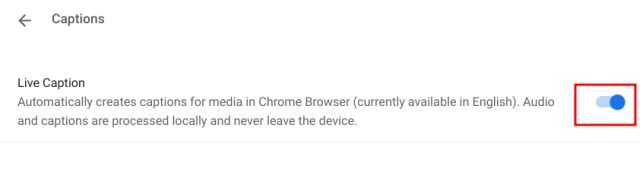
6. Запустіть будь-яке відео у браузері Chrome. Знизу з’явиться спливаюче вікно з субтитрами. Важливо зазначити, що субтитри в реальному часі працюють лише в браузері Chrome на Chromebook. Якщо відтворити медіафайл з локального сховища, функція не буде активною.
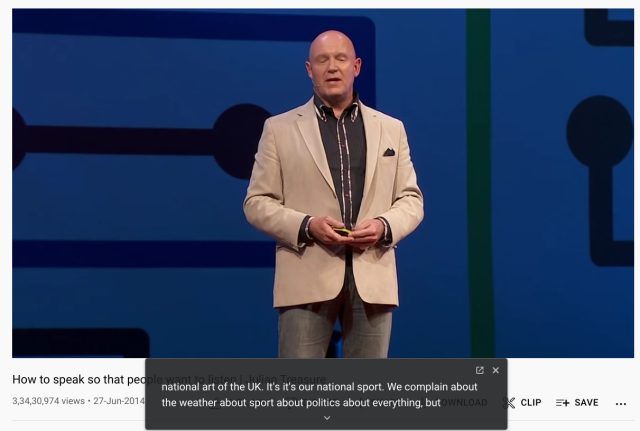
7. Я протестував роботу функції в автономному режимі, і вона працювала без проблем. Для цього необхідно відкрити медіафайл через браузер Chrome. Для відтворення відео в Chrome достатньо просто перетягнути його у вікно браузера.
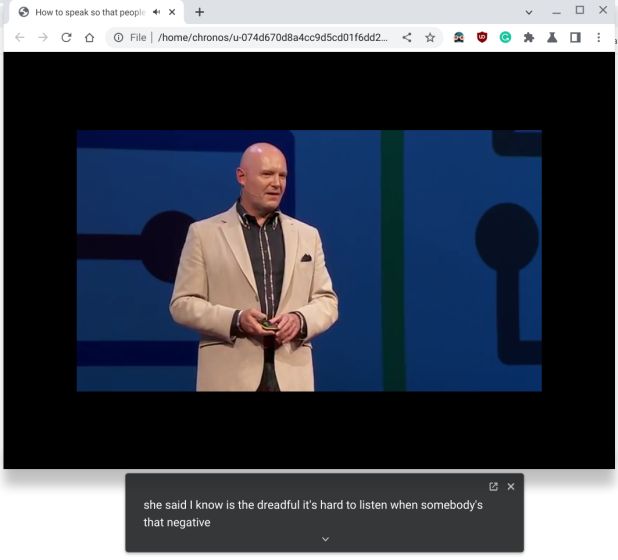
8. Якщо потрібно налаштувати розмір шрифту, колір, фон або прозорість, це можна зробити в налаштуваннях Chromebook.
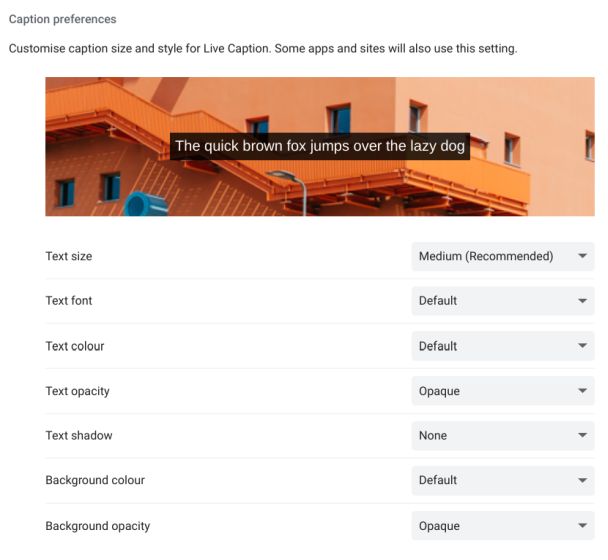
Не працюють субтитри в реальному часі на Chromebook? Рішення тут
1. Якщо ви не можете увімкнути субтитри або не бачите відповідної опції в налаштуваннях, не хвилюйтеся. Відкрийте сторінку chrome://flags в браузері Chrome і знайдіть “живий субтитр”.
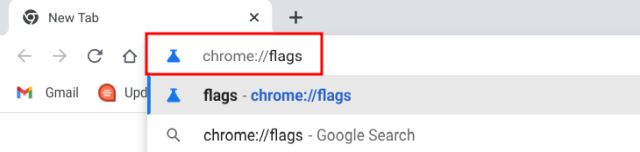
2. Можна також ввести безпосередньо наступний адрес в Chrome, щоб одразу перейти до потрібного параметра:
chrome://flags/#enable-accessibility-live-caption
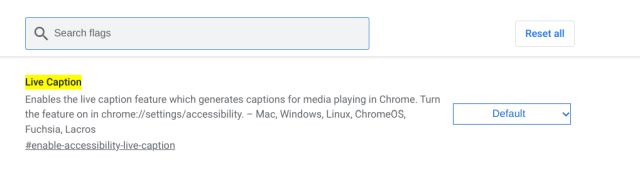
3. Активуйте прапорець “Live Caption” у випадаючому меню та перезапустіть Chromebook. Після цього функція має працювати належним чином.
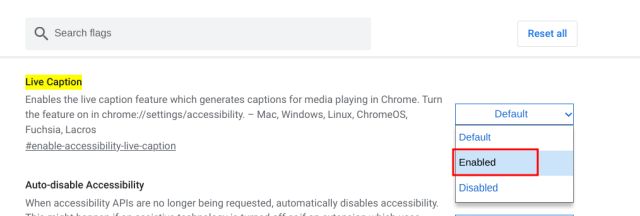
4. Якщо у вас не встановлено англійську мову, рекомендую це зробити для коректної роботи субтитрів. Змінити мову можна у Налаштування -> Додатково -> Мови та введення -> Мови -> Змінити (біля параметра “Мова пристрою”).
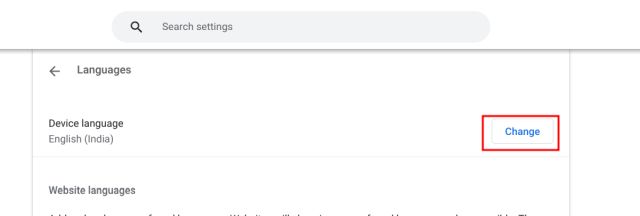
Субтитри в реальному часі на Chrome OS: поширені питання
Які мови підтримує функція субтитрів на Chromebook?
На даний момент, Chromebook підтримує тільки англійську мову, включаючи різні її варіанти. Google планує додати підтримку французької, німецької, італійської та інших мов у майбутньому.
Як увімкнути субтитри в Chrome?
Відкрийте сторінку chrome://flags/#enable-accessibility-live-caption в браузері Chrome та активуйте відповідний прапорець. Після цього перейдіть у Налаштування -> Додатково -> Доступність -> Субтитри для налаштування параметрів субтитрів.
Чи працюють субтитри в реальному часі в офлайн режимі на Chromebook?
Так, субтитри в реальному часі працюють без доступу до інтернету. Всі дані обробляються локально на пристрої.
Як налаштувати субтитри на Chromebook?
Відкрийте “Налаштування”, перейдіть до “Додатково” -> “Доступність” -> “Керувати функціями доступності” -> “Субтитри”. Тут ви зможете налаштувати розмір шрифту, колір фону та інші параметри.
Створюйте точні субтитри в реальному часі на Chromebook
Тепер ви знаєте, як увімкнути субтитри в реальному часі на Chromebook. Я вважаю цю функцію надзвичайно корисною, особливо при прослуховуванні мовлення з іншим акцентом. Вона точно транскрибує мову і працює навіть без інтернету. Це все, що я хотів вам розповісти. Якщо вам потрібно увімкнути аналогічну функцію в Windows 11, у нас є окремий посібник і для цього. А щоб дізнатися більше корисних порад щодо Chromebook, перегляньте інші наші матеріали. Якщо у вас виникли питання, запитуйте в коментарях.